
最新Win11正式版下载
全自动无人值守安装
常用软件人性化选择
最全驱动安装方案

免激活Win10纯净版下载
全自动无人值守安装
常用软件人性化选择
最全驱动安装方案
时间:2021-05-26 来源:下载之家 访问:次
很多用户都会在Win10系统中设置文件历史记录,这样设置既有好处也有不好的地方,当时间久了文件历史记录太多就需要排除一部分,遇见这样的情况有没有什么好的方法可以解决呢?下面就一起来看看Win10如何将文件夹从文件历史记录中排除。
1.登录Win10系统桌面,右键开始菜单,点击打开“控制面板(P)”如下图所示
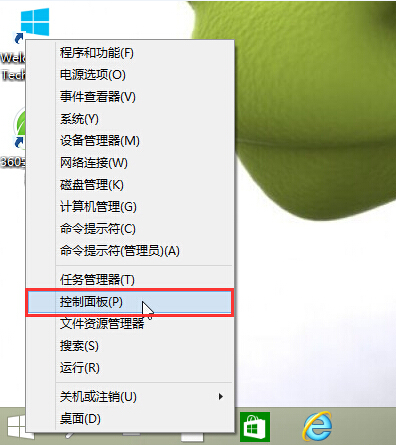
2.在打开的控制面板所有控制面板项窗口中,找到“文件历史记录”并且点击打开。如下图所示
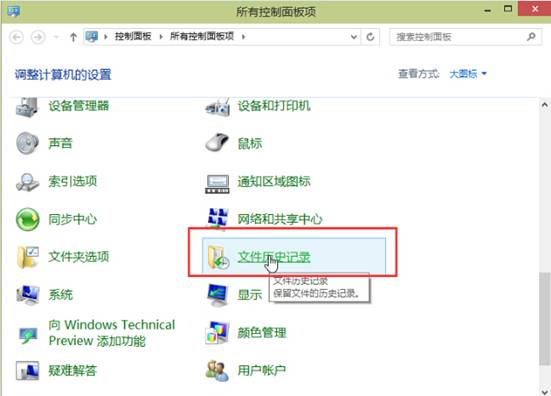
3.在文件历史记录窗口中,点击打开左侧的“排除文件夹”进入下一步操作。如下图所示
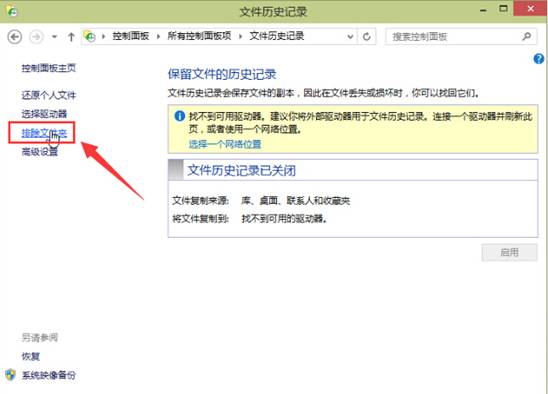
4.点击“添加”将想要从文件历史记录中排除的文件夹选中添加进来。如下图所示
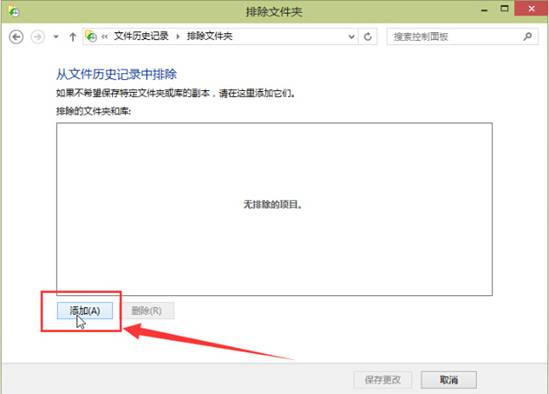
5.浏览找到想要排除文件历史记录的文件夹,点击“选择文件夹”如下图所示
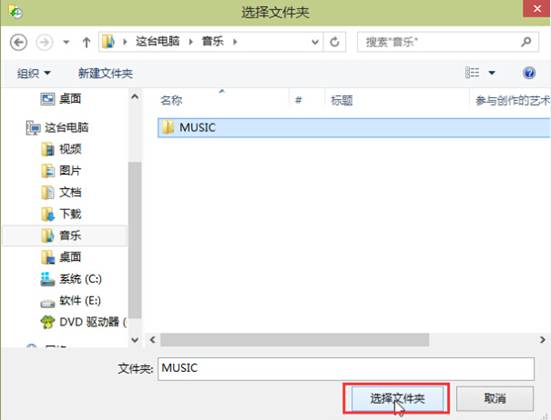
6.完成选择之后,文件夹会被添加到排除文件夹和库的方框中,点击“保存更改”完成操作。如下图所示
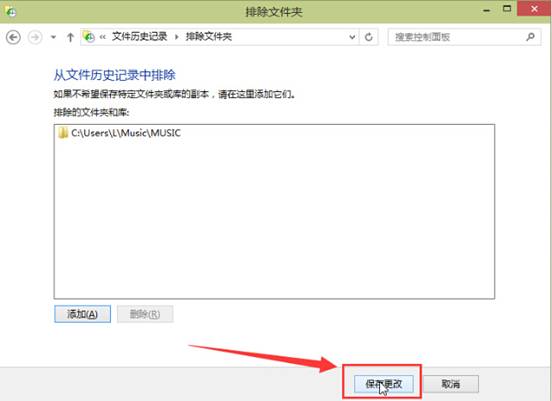
不知道要怎么将Win10文件夹从历史记录中排除的用户可以用以上的方法试试看,感谢大家的阅读。
相关文章
Win10将文件夹从历史记录中排除的技巧
2021-05-26PDFFactory怎么批量打印?PDFFactory批量打印的技巧
2021-11-26Visual Studio 2012如何卸载?
2021-06-10Foxmail无法接收邮件怎么办?
2021-09-10小白教你135编辑器同步到公众号的两种方法
2020-12-16福昕PDF阅读器给pdf文档添加水印的技巧
2021-11-18图虫去除水印图文教程
2021-06-04FoxMail撤回已发送邮件的技巧
2020-07-30安装激活教程:Office2016安装激活教程
2020-11-18格式工厂如何翻转视频?
2021-09-03